Facebook hiện đang là một trong những mạng xã hội phổ biến nhất hiện nay. Tuy nhiên vì một số vấn đề gì đó mà nhiều nơi vẫn đang chặn đăng nhập Facebook trên máy tính, điện thoại khiến nhiều người không truy cập được. Do đó bài viết dưới đây Taimienphi.vn sẽ hướng dẫn bạn đọc cách vào Facebook bị chặn trên máy tính, điện thoại đơn giản và hiệu quả nhất
Trường hợp Facebook bị chặn không vào được là nguyên nhân khiến người dùng loay hoay không biết xử trí ra sao. Có nhiều cách vào Facebook bị chặn đã được hướng dẫn để người dùng truy cập Facebook dễ dàng hơn, trong đó, Cốc Cốc được đánh giá là trình duyệt Web giúp vào Facebook khi bị chặn khá tốt, tham khảo cách vào Facebook bằng Cốc Cốc tại đây.
Trong bài dưới đây chúng tôi hướng dẫn bạn cách thực hiện trên laptop, PC. Nếu bạn cần vào Facebook trên điện thoại thì tham khảo bài viết Cách vào Facebook bị chặn trên điện thoại với vài thao tác bạn sẽ thực hiện dễ dàng

Cách vào Facebook khi bị chặn mới nhất tháng 11/2021
Facebook đã trở thành một thú vui, là cuộc sống online của không ít người. Nhưng đôi khi vào Facebook rất khó khăn, thậm chí không thể truy cập được. Nhiều bạn lại nghĩ đó là do các nhà mạng FPT, Viettel, VNPT, ... chặn. Thực tế Facebook chặn là do đâu
Kể cả người viết trước khi thực hiện bài viết này cũng rất khó khăn để vào Facebook, sáng nay bạn bè còn nhắn tin, gọi điện nhờ cách vào Facebook khi bị chặn. Yêu cầu đặt ra là tìm phương án vào Facebook?! Và tôi đã tìm ra cách vào Facebook thành công trên cả máy tính, điện thoại.
Ở đây chúng tôi chỉ tổng hợp lại những phương pháp đơn giản và hiệu quả nhất để vào Facebook khi bị chặn hoặc vì lý do nào đó mà bạn không vào được Facebook. Chúng tôi sắp xếp ưu tiên các phương án theo thứ tự trừ trên xuống. Trên mạng cũng có một số chia sẻ cách thức fakeIP để vào Facebook tuy nhiên chúng tôi khuyên bạn không nên sử dụng vì có thể tài khoản sẽ bị Facebook block hoặc bắt xác nhận mới có thể tiếp tục truy cập được, rất phức tạp.
Các cách vào Facebook khi bị chặn tại Việt Nam
I. Vào Facebook bị chặn trên điện thoại
Mẹo Trước khi đọc tiếp phần dưới, các bạn thực hiện thao tác này trước
Một số bạn dù trên điện thoại đã có trình duyệt nhưng vẫn không vào được Facebook. Lúc này, tại đường dẫn của trang Facebook, các bạn thêm m. trước Facebook nhé
Cụ thể đường dẫn là: https://Facebook.com thì giờ các bạn thêm m. thành https://m.Facebook.com hoặc nếu nhớ trang cá nhân của mình thì bạn nhập luôn đường dẫn đến trang cá nhân của mình.
VD: https://m.Facebook.com/taimienphi.vn
1. Đối với điện thoại Android
Cách 1: Dùng trình duyệt Opera
(Áp dụng đối với điện thoại Android dùng Google Chrome, Firefox không vào được Facebook)
Nếu như phần trên tôi giới thiệu đến việc sử dụng Cờ Rôm+ để truy cập Facebook khi bị chặn trên máy tính thì đối với điện thoại chạy hệ điều hành Android các bạn sử dụng trình duyệt Opera browser for Android. (Tôi cũng khá ngạc nhiên và đặt câu hỏi tại sao lại không có phiên bản Cờ Rôm+ Cho Mobile)
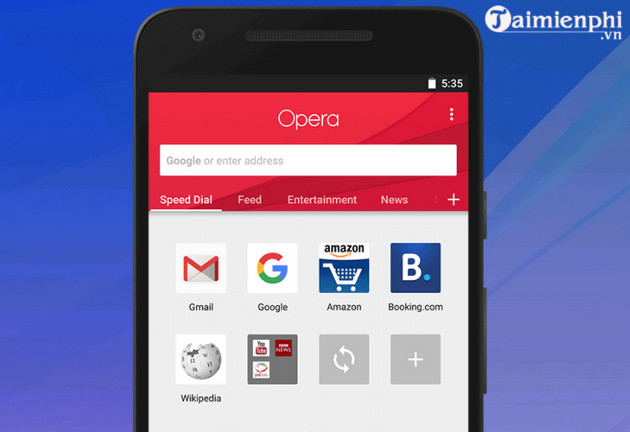
- Thật đơn giản, bạn tải trực tiếp Opera cho Android và cài đặt
Sau khi tải Opera browser for Android, bạn có thể vào Facebook khi bị chặn trên điện thoại Android bình thường
Chú ý quan trọng: Sau khi cài đặt xong Opera browser for Android, bạn vào Menu trình duyệt, chọn Settings
Tại mục Opera Turbo, bạn chọn Always on (mặc định là Always off). Kích hoạt tính năng này để bạn truy cập Facebook nhanh hơn, cả khi bị chặn.

Cách 2: Dùng App Hotspot Shield
Trường hợp nữa là các bạn dùng Hotspot Shield. Cũng tương tự như Opera browser for Android, Các bạn tải Hotspot Shield cho Android và cài đặt nhé

Vào Facebook bị chặn bằng Hostpot Shield
2. Đối với điện thoại iOS (iPhone, iPad, ...)
(Đối với điện thoại iOS, ở đây tôi hướng dẫn thực hiện trên iPhone/iPad)
Cách 1: Vào Facebook trên iPhone/iPad bằng cách thay đổi Proxy (máy dùng wifi)
Bạn vào Settings (cài đặt) chọn Wi-Fi và chọn mạng đang truy cập. Kéo xuống dưới phần PROXY HTTP, chọn Thủ công
Tại đây bạn nhập.
- Server (Máy chủ): 211.44.183.97
- Port (Cổng): 80
Cài đặt xong bạn vào Facebook từ trình duyệt và đón nhận kết quả nhé.
Cách 2: Đổi DNS
Đổi DNS là cách đơn giản và dễ dàng nhất để có thể giúp bạn sử dụng ứng dụng Facebook hoặc các ứng dụng khác có liên kết với Facebook, tải ảnh, xem comments và làm được mọi thứ mà các ứng dụng hỗ trợ. Rất dễ dàng khi bạn đọc chỉ cần thực hiện theo các bước hướng dẫn sau:
Bước 1: Trước tiên, từ giao diện sử dụng các bạn truy cập vào ứng dụng Settings (Cài đặt) và nhấn vào mục Wi-Fi.

Bước 2: Tiếp theo, các bạn nhấn vào biểu tượng (i) tương ứng với tên wifi mà bạn đang kết nối như hình dưới đây.
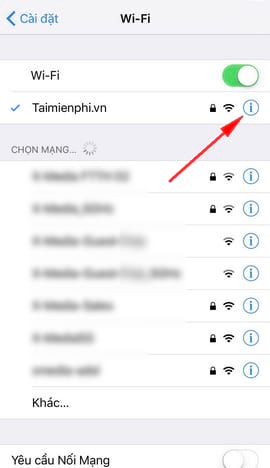
Bước 3: Giao diện thông tin về địa chỉ IP của thiết bị hiện ra, các bạn click vào dòng DNS >xóa DNS cũ đi và nhập một trong các DNS sau vào:
Google DNS: 8.8.8.8 hoặc 8.8.4.4
OpenDNS: 208.67.222.222 hoặc 208.67.220.220
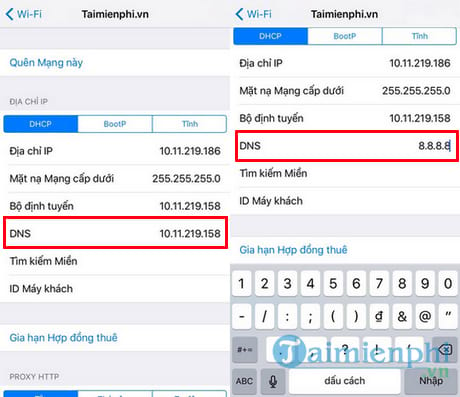
3. Đối với điện thoại Windows Phone (HTC, Nokia Lumia 1320, 1520, 1020, 925, 720, 625, 525, 520, )
Vào Facebook bị chặn bằng cách đổi DNS
Đây là cách mà Taimienphi.vn luôn mong muốn người dùng sử dụng, bởi nó dễ, an toàn cho máy tính của bạn. Ngoài ra với cách này sẽ giúp bạn dễ dàng vào Facebook mà giữ được tốc độ truy cập ở mức tối đa do không phải đi qua proxy trung gian.
Tùy từng hệ điều hành bạn đang dùng mà có cách thay đổi DNS khác nhau, mời bạn đọc bài Cách đổi DNS để hiểu hơn về vấn đề này.
Sau khi vào thay đổi DNS, bạn thay bằng dãy DNS sau.
Mẹo Nếu không được bạn thử với dãy DNS này:
208.67.222.222
208.67.220.220 |
II. Hướng dẫn vào Facebook khi bị chặn trên máy tính
Cách 1: Truy cập Facebook bằng cách đổi DNS
Nhìn chung cách đổi DNS trên máy tính không có sự thay đổi nhiều giữa các phiên bản Windows XP tới Windows 10.
Bước 1: Nhấp chuột phải lên biểu tượng mạng nằm ở khay hệ thống Windows, click chọn mục Open Network and Sharing Center.

Bước 2: Click chọn biểu tượng mạng dây hoặc Wi-Fi đang kết nối ở mục Connection.

Bước 3: Trong giao diện trạng thái mạng, các bạn nhấn mục Properties.

Bước 4: Tại giao diện điều chỉnh thông số mạng, các bạn tìm tới mục Internet Protocol Version 4 (TCP/IPv4). Nhấp chọn giao thức này và tiếp tục bấm Properties.

Bước 5: Mặc định máy tính sẽ luôn tự động lấy một địa chỉ DNS bất kỳ do đó người dùng không cần tùy chỉnh nhưng vì một lý do nào đó, DNS đó có thể là nguyên nhân dẫn tới việc người dùng không thể vào Facebook do bị chặn DNS. Như vậy việc thiết lập và thay đổi DNS sẽ có tác dụng thiết lập lại đường dẫn truy cập vào Facebook như thông thường.

Trong tab General, các bạn tick chọn vào mục Use the following DNS server addresses và nhập dòng DNS sau:
8 8 8 8
8 8 4 4
hoặc
208 67 222 222
208 67 220 220
Cuối cùng nhấn OK >OK để xác nhận thay đổi DNS trên máy tính.
Cách 2: Vào Facebook bằng cách sửa file Host
Đây là một trong những cách khá hay tuy nhiên nhiều người lại thấy khó khăn trong quá trình trình sửa, thay đổi. Thậm chí có bạn còn đặt nghi vấn cho việc chỉnh sửa file host để vào Facebook khi bị chặn là hại cho máy tính. Theo tìm hiểu của cá nhân người viết bài này thì việc thay đổi, chỉnh sửa file host này không ảnh hưởng gì tới máy tính của bạn.
Để chỉnh sửa file host mời bạn đọc bài cách chỉnh sửa file host ( ở đây chúng tôi viết khá chi tiết cách chỉnh sửa, kể cả việc không thay đổi,không cho lưu, không cho sửa file host)
Sau khi mở file host lên, bạn thêm đoạn sau vào cuối file host
Chú ý: Một số bạn đổi file host nhưng không đổi được do việc giới hạn quyền thì bạn tham khảo cách đổi file host tại đây: Lỗi không sửa được file host
173.252.110.27 Facebook.com
69.171.247.29 www.Facebook.com
173.252.100.27 login.Facebook.com
66.220.152.19 upload.Facebook.com
66.220.152.19 graph.Facebook.com
173.252.100.27 pixel.Facebook.com
173.252.112.23 apps.Facebook.com |
hoặc
173.252.120.68 Facebook.com
173.252.120.68 www.Facebook.com
173.252.120.68 www.login.Facebook.com
173.252.120.68 login.Facebook.com
173.252.120.68 register.Facebook.com
173.252.120.68 upload.Facebook.com
173.252.120.68 register.Facebook.com
173.252.120.68 bigzipfiles.Facebook.com
173.252.120.68 pixel.Facebook.com
173.252.120.68 logins.Facebook.com
173.252.120.68 bigzipfiles.Facebook.com
173.252.120.68 vi-vn.connect.Facebook.com
173.252.120.68 graph.Facebook.com
173.252.120.68 vi-vn.Facebook.com
173.252.120.68 static.ak.connect.Facebook.com
173.252.120.68 apps.Facebook.com
173.252.120.68 developers.Facebook.com
173.252.120.68 error.Facebook.com
173.252.120.68 graph.Facebook.com
173.252.120.68 developers.Facebook.com
173.252.120.68 channel.Facebook.com
173.252.120.68 connect.Facebook.com
173.252.120.68 channel.Facebook.com
173.252.120.68 register.Facebook.com
173.252.120.68 bigzipfiles.Facebook.com
173.252.120.68 pixel.Facebook.com
173.252.120.68 error.Facebook.com
173.252.120.68 register.Facebook.com
173.252.120.68 blog.Facebook.com |
Cách 3: Vào Facebook bằng trình duyệt web
Cách vào Facebook bằng trình duyệt web sử dụng hai trình duyệt web là Cốc Cốc và Tor Browser có chức năng vượt tường lửa để truy cập vào Facebook hoặc các trang web bị chặn một cách dễ dàng. Trong đó trình duyệt Cốc Cốc là một trong những trình duyệt thân thiện nhất với người dùng Việt do có giao diện Tiếng Việt và hỗ trợ tải video YouTube.
Cách vào Facebook bằng trình duyệt Cốc Cốc chúng tôi đã giới thiệu ở trên.
Cách vào Facebook bằng trình duyệt Tor Browser
Cách 4: Sử dụng phần mềm để vào Facebook
- Việc sử dụng phần mềm đôi khi làm cho máy tính của bạn bị chậm, đối với những máy tính cấu hình yếu thì tôi khuyên các bạn nên sử dụng 1 trong 2 cách trên để vào Facebook khi bị chặn. Tuy nhiên, để có thể thể lướt "phây" khi đang bị chặn thì có lẽ nhiều người sẽ chọn cách này. Cách 3 này phù hợp cho những ai ít kinh nghiệm thao tác với máy tính
Tùy vào thiết bị đang dùng, các bạn tải Facebook cho thiết bị của mình
- Link tải Facebook cho Android
- Link tải Facebook cho iPhone
- Link tải Facebook Lite cho Android
- Link tải Facebook Lite cho iPhone
Phần mềm Utrasurf bản mới nhất mà có thể vào Facebook tương đối tốt mà không phải làm thêm các thao tác gì cả, tải về: Ultrasurf
Nếu chưa biết dùng ultrasurt tham khảo: Cách vào Facebook bằng UltraSurf
Lưu ý phần mềm này chỉ có 1 file chạy duy nhất bạn cứ thế click để chạy thôi, nó sẽ tự động kết hợp với trình duyệt, nhớ đóng trình duyệt và mở lại để trình duyệt nhận thiết lập từ ultrasurt nhé.
Bạn có thể tải các phần mềm hỗ trợ đổi DNS vào Facebook khác tại đây.
Một số cách khác có thể khắc phục được lỗi không vào được Facebook khi bị chặn nhưng yêu cầu người dùng có hiểu biết về công nghệ thông tin mới có thể thực hiện dễ dàng được. Tôi sẽ tìm hiểu và viết bổ sung để các bạn không quen có thể thực hiện được luôn. Các bạn nhớ quay lại lần sau nhé. Giờ tôi sẽ hướng dẫn vào Facebook trên điện thoại.
Cách 5: Vào Facebook bằng ứng dụng của Windows
Tham khảo: Cách Vào Facebook trên Win 8.1
Tham khảo: Cách Vào Facebook trên Win 10
Ngoài những cách vào Facebook bị chặn trên máy tính ở trên, còn một cách khá hiệu quả mà bạn có thể sử dụng là vào Facebook khi bị chặn bằng Proxy. Nếu đã thực hiện các bước ở trên nhưng chưa vào được Facebook, bạn có thể tham khảo bài viết cách vào Facebook khi bị chặn bằng Proxy của chúng tôi để gia tăng cơ hội truy cập và sử dụng Facebook cho mình.
Một số bạn muốn xem tài khoản của Facebook nhưng không thể xem được là do Facebook của người đó đặt chế độ hạn chế truy cập chỉ người đã có tài khoản Facebook mới có thể truy cập để xem thông tin, vì vậy bạn cần đăng ký Facebook trên điện thoại và đăng nhập mới xem được.
Cho đến thời điểm này, người viết bài vẫn chưa thấy có phản hồi nào về việc vào Facebook trên windows phone bị chặn cả. Nếu bạn nào gặp phải trường hợp này thì mail cho chúng tôi theo địa chỉ [email protected]. Chúng tôi sẽ tìm hiểu và hỗ trợ bạn sớm nhất.
Xét một cách tổng quan thì để vào Facebook có nhiều cách, áp dụng được cho cả máy tính, laptop và điện thoại (Android, ios, windows phone, ,...) Tuy nhiên qua phần trên tôi thấy hotspot shield là tiện ích khá hay để có thể khắc phục tình trạng không truy cập được Facebook, tất nhiên ai dùng hotspot shield cũng thấy máy chạy chậm chút, nhưng với việc truy cập Facebook khi bị chặn thì đây vẫn là cách mà nhiều người dùng.
Có thể nói Facebook đã và đang là mạng xã hội có sức cuốn hút mạnh mẽ nhất trên internet, hàng ngày có hàng nghìn lượt truy cập và chia sẻ thông tin, video trên mạng xã hội này. Chính vì vậy ngay khi Facebook bị chặn lượng người đi tìm cách vào Facebook bị chặn tăng đột biến, lượng người dùng truy cập vào các mạng xã hội chia sẻ video đình đám trước đây như Youtube hay truy mạng tin tức khác đều giảm đi. Nhu cầu tải video Facebook, đọc tin tức trên Facebook ngày càng tăng lên.
Tuy nhiên, hiện tại vẫn còn một số quốc gia cũng như một số điểm phát wifi lại không đăng nhập Facebook được. Vậy người dùng phải làm sao khi Facebook bị chặn không vào được?
Để có thể truy cập Facebook, người dùng phải đăng ký Facebook, tạo tài khoản Facebook cho mình sau đó đăng nhập Facebook bằng gmail hoặc số điện thoại mới có thể vào chia sẻ thông tin cũng như cập nhật nhiều thông tin khác trên internet
Ngoài ra các bạn cũng có thể sử dụng các cách trên để vào blog bị chặn nhé. Blog là mạng xã hội cũng được khá nhiều các bạn trẻ yêu thích và thường xuyên viết và chia sẻ các bài viết về mọi điều trong cuộc sống, đổi khi blog cũng bị chặn không khác Facebook là mấy, nên việc vào blog bị chặn ra sao sẽ được nhiều bạn quan tâm.
Hiện nay, Facebook mới cho ra mắt tính năng ẩn số like giúp người dùng có thể ẩn số like trên bài viết dễ dàng. Cách ẩn số like trên Facebook này cho phép bạn có thể bảo vệ được quyền riêng tư của mình và của người like hiệu quả.
https://thuthuat.taimienphi.vn/cach-vao-facebook-1004n.aspx